Configuración inicial del WAP571 o WAP571E mediante el asistente de configuración
Objetivo
Los puntos de acceso inalámbricos (WAP) proporcionan una forma sencilla y rentable de ampliar las redes móviles de alto rendimiento y gran seguridad a sus empleados e invitados, de modo que puedan permanecer conectados en cualquier lugar de la oficina, independientemente del dispositivo inalámbrico que utilicen. Esta flexible solución permite a los empleados permanecer conectados y se puede ampliar para adaptarse a los cambios en las necesidades de los usuarios y de las empresas.
Los WAP son fáciles de configurar y utilizar, con una configuración intuitiva del asistente de configuración para que pueda ponerse en marcha en cuestión de minutos. El asistente de configuración es un conjunto de instrucciones interactivas que le guiarán a través de la configuración inicial del WAP. Estas instrucciones abarcan las configuraciones básicas necesarias para utilizar el WAP.
Nota: La pantalla Access Point Setup Wizard (Asistente de configuración del punto de acceso) aparece automáticamente la primera vez que inicia sesión en los modelos recientes de WAP, pero también se puede utilizar en cualquier momento.
En este artículo se explica cómo configurar WAP571 o WAP571E mediante el uso del asistente de configuración.
Dispositivos aplicables
- Serie WAP500: WAP571, WAP571E
Versión del software
- 1.0.0.15 - WAP571, WAP571E
Configuración de WAP mediante el asistente de configuración
Nota: Las imágenes siguientes se capturan desde un dispositivo WAP571.
Paso 1. Inicie sesión en la utilidad basada en Web y elija Ejecutar asistente de configuración.
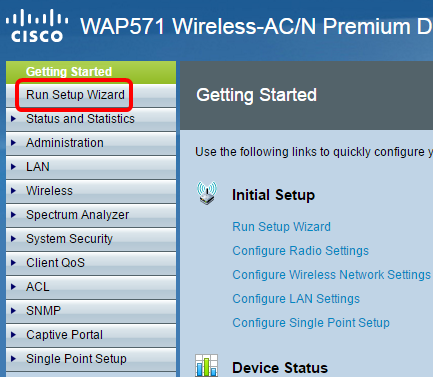
Nota: Si es la primera vez que configura el WAP, el asistente de configuración aparecerá automáticamente.
Paso 2. Para continuar, haga clic en Next (Siguiente).
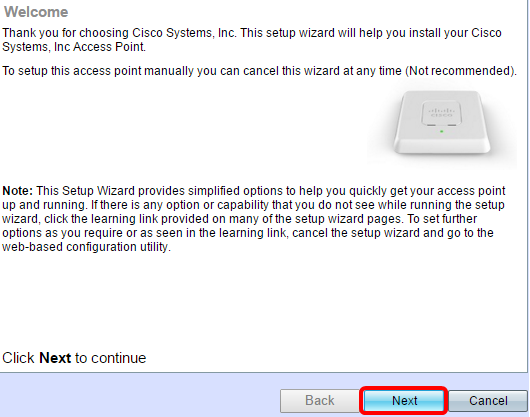
Paso 3. Una vez que aparezca la pantalla Configure Device - IP Address (Configurar dispositivo - Dirección IP), haga clic en el botón de opción correspondiente al método que desea utilizar para determinar la dirección IP del WAP.
Las opciones son:
-
Dirección IP dinámica (DHCP) (recomendada): el servidor del protocolo de host de configuración dinámica (DCHP) asigna la dirección IP del WAP. En este ejemplo, se elige esta opción.
-
Static IP Address (Dirección IP estática): Permite crear una dirección IP fija (estática) para WAP. Una dirección IP estática no cambia.
— Static IP Address (Dirección IP estática): esta dirección IP la crea usted y no la debe utilizar otro dispositivo de la red.
— Máscara de subred: Máscara de subred de la dirección IP.
— Default Gateway — La dirección IP del gateway predeterminado para el WAP. La gateway predeterminada suele ser la dirección IP privada asignada al router.
— DNS: dirección IP del sistema de nombres de dominio primario (DNS). Si desea acceder a páginas web fuera de la red, la dirección IP del servidor DNS debe proporcionarla el distribuidor de servicios de Internet (ISP).
— DNS secundario: dirección IP del DNS secundario.
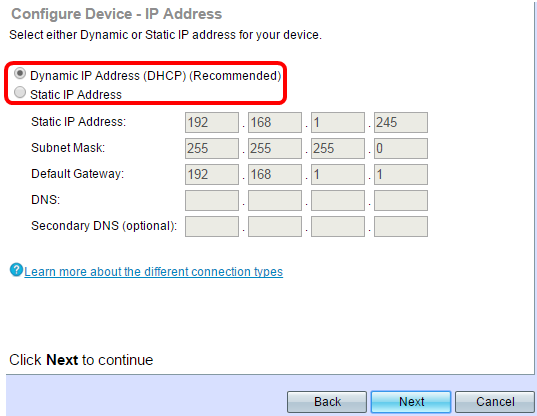
Paso 4. Para continuar, haga clic en Next (Siguiente).
Paso 5. En la pantalla Single Point Setup — Set A Cluster (Configuración de un solo punto), haga clic en el botón de opción correspondiente a la configuración del clúster que desea utilizar. Un clúster permite configurar varios puntos de acceso (AP) como un único dispositivo. Si decide no utilizar un clúster, debe configurarlo individualmente.
Las opciones son:
-
Crear un nuevo clúster: cree un nuevo clúster para WAP.
— En el campo Nuevo nombre de clúster, introduzca un nuevo nombre de clúster. En el campo AP Location (Ubicación de punto de acceso), introduzca la ubicación física del WAP.
-
Unirse a un clúster existente: se une a un clúster AP existente en su red.
— Si elige esta opción, el WAP configura el resto de la configuración en función del clúster. Al hacer clic en Siguiente, una página de confirmación le preguntará si está seguro de que desea unirse al clúster. Haga clic en Enviar para unirse al clúster. Una vez finalizada la configuración, haga clic en Finalizar para salir del asistente de configuración.
-
No habilitar la configuración en un solo punto
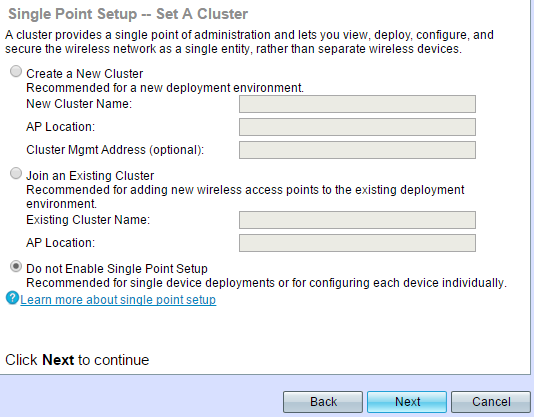
Paso 6. Para continuar, haga clic en Next (Siguiente).
Paso 7. Elija una zona horaria de la lista desplegable Zona horaria.
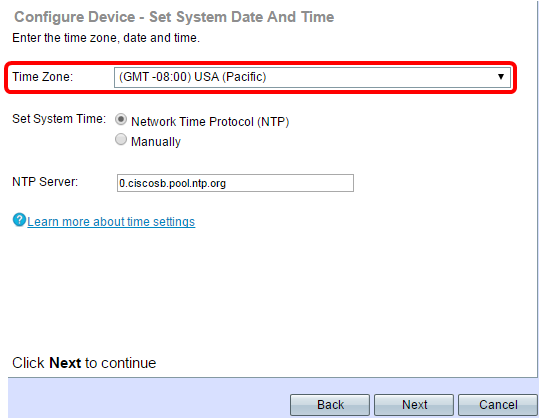
Paso 8. Haga clic en el botón de opción que corresponda con el método que desea utilizar para establecer la hora del WAP.
-
Protocolo de tiempo de red (NTP): el WAP obtiene el tiempo de un servidor NTP.
-
Manualmente: la hora se ingresa manualmente en el WAP.
Paso 9. (Opcional) Si elige Manualmente, elija el mes, el día y el año en las listas desplegables Fecha del sistema, respectivamente.
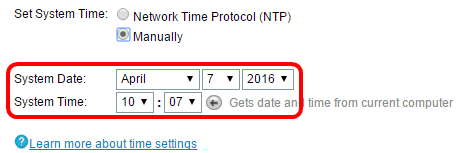
Paso 10. (Opcional) En las listas desplegables Hora del sistema, elija la hora y los minutos, respectivamente.
Paso 11. Para continuar, haga clic en Next (Siguiente).
Paso 12. En la pantalla Configure Device — Set Password (Configurar dispositivo - Establecer contraseña), introduzca la misma contraseña en los campos New Password y Confirm Password (Confirmar contraseña).
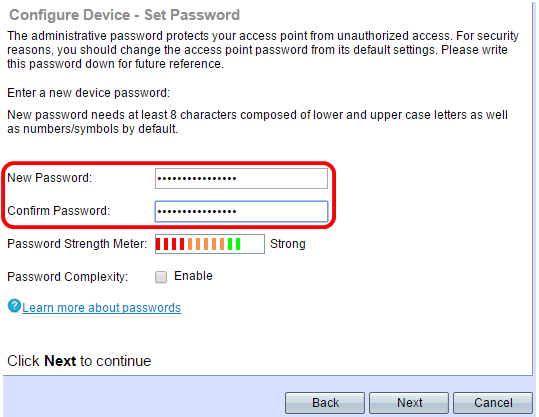
Nota: A medida que introduce una contraseña, el número y el color de las barras verticales cambian para indicar la fuerza de la contraseña, que son los siguientes:
-
Rojo: la contraseña no cumple los requisitos de complejidad mínimos.
-
Naranja: la contraseña cumple los requisitos de complejidad mínimos, pero la fuerza de la contraseña es débil.
-
Verde: la contraseña es fuerte.
Paso 13. (Opcional) Para activar la complejidad de la contraseña, marque la casilla de verificación Enable. Esto requiere que la contraseña tenga al menos 8 caracteres y que esté compuesta por letras minúsculas y mayúsculas y números/símbolos.
Paso 14. Para continuar, haga clic en Next (Siguiente).
Paso 15. En la pantalla Configure Radio 1 - Name Your Wireless Network (Configurar radio 1 - Nombre de la red inalámbrica), introduzca el nombre de la red en el campo Network Name (SSID). El SSID es el nombre de la red de área local inalámbrica.
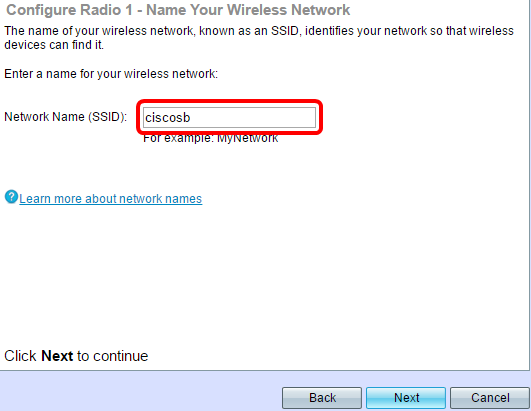
Paso 16. Para continuar, haga clic en Next (Siguiente).
Paso 17. En la pantalla Configure Radio 1 - Secure Your Wireless Network (Configurar radio 1 - Proteger la red inalámbrica), haga clic en el botón de opción que corresponde a la seguridad de red que desea aplicar a la red inalámbrica.
-
Mejor seguridad (WPA2 Personal - AES): WPA2 es la segunda versión de la tecnología de control de acceso y seguridad WPA para redes inalámbricas Wi-Fi, que incluye cifrado AES-CCMP. Esta versión del protocolo proporciona la mejor seguridad según el estándar IEEE 802.11i. Todas las estaciones cliente de la red deberán ser compatibles con WPA2. WPA2 no permite el uso del protocolo TKIP (del inglés Temporal Key Integrity Protocol, protocolo de integridad de clave temporal) que tiene limitaciones conocidas.
-
Mejor seguridad (WPA/WPA2 Personal - TKIP/AES): WPA Personal es un estándar IEEE 802.11i de Wi-Fi Alliance, que incluye cifrado AES-CCMP y TKIP. Proporciona seguridad cuando hay dispositivos inalámbricos antiguos que admiten el WPA original pero no el WPA2 más nuevo.
-
Sin seguridad (no recomendado): la red inalámbrica no requiere una contraseña y puede acceder a ella cualquier persona. Si selecciona No Security (Sin seguridad), vaya directamente al paso 25.
Nota: En la siguiente imagen, se utiliza como ejemplo la mejor seguridad (WPA2 Personal - AES).
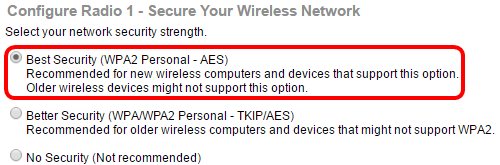
Paso 18. En el campo Security Key (Clave de seguridad), introduzca la contraseña de la red.
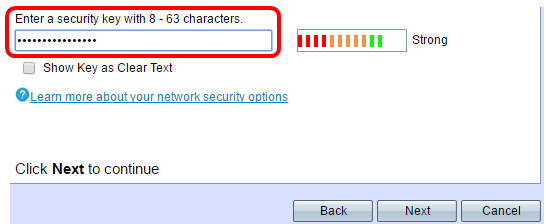
Paso 19. (Opcional) Para ver la contraseña a medida que escribe, marque la casilla de verificación Mostrar clave como texto limpio.
Paso 20. Para continuar, haga clic en Next (Siguiente).
Paso 21. En la pantalla Configure Radio 1 - Assign the VLAN ID For Your Wireless Network (Configurar radio 1 - Asignar el ID de VLAN para la red inalámbrica), introduzca el número de ID de la VLAN a la que desea que pertenezca el WAP en el campo VLAN ID.
Nota: El ID de VLAN debe coincidir con uno de los ID de VLAN que se soportan en el puerto del dispositivo remoto que está conectado al WAP.
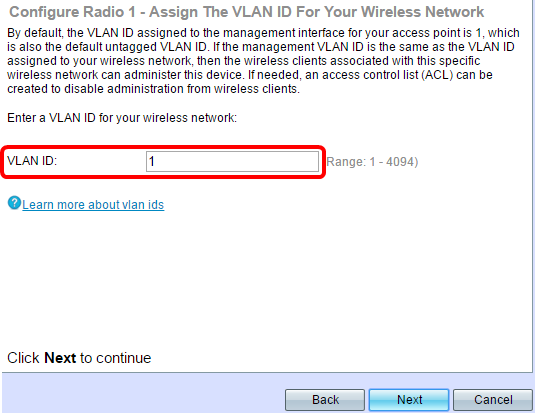
Paso 22. Para continuar, haga clic en Next (Siguiente).
Paso 23. (Opcional) En la pantalla Configure Radio 2 - Name Your Wireless Network (Configurar radio 2 - Nombre de la red inalámbrica), repita los pasos 15 - 22 para configurar Radio 2.
Paso 24. Elija un botón de opción en la pantalla Enable Captive Portal — Create Your Guest Network (Habilitar portal cautivo: Crear red de invitado).
-
Sí: para configurar la función de portal cautivo de su WAP, haga clic aquí para continuar con las instrucciones detalladas.
-
No, gracias. — Omita este paso para configurar el portal cautivo más adelante.
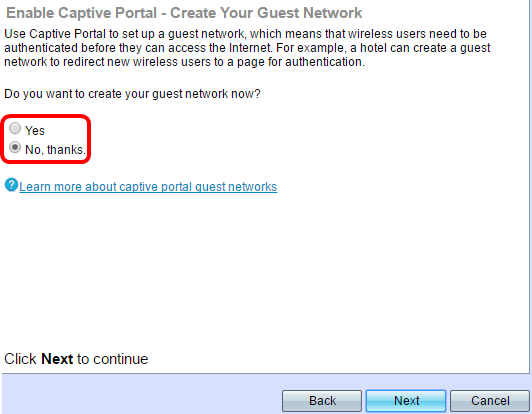
Paso 25. Para continuar, haga clic en Next (Siguiente).
Paso 26. Revise y confirme la configuración de WAP.
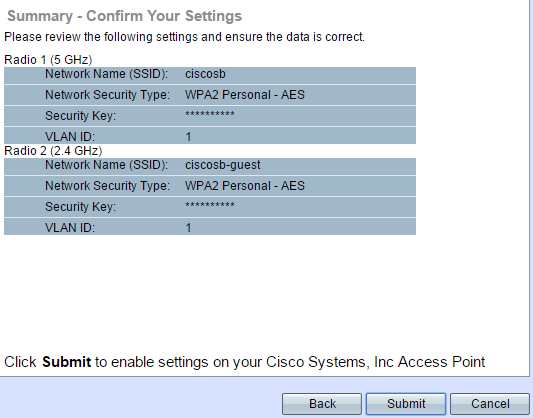
Paso 27. (Opcional) Si desea editar una configuración realizada, haga clic en Atrás.
Paso 28. (Opcional) Si desea salir del asistente de configuración y deshacer todos los cambios realizados, haga clic en Cancelar.
Paso 29. Haga clic en Enviar para habilitar la configuración en el WAP. Aparecerá una barra de carga cuando WAP active la configuración.
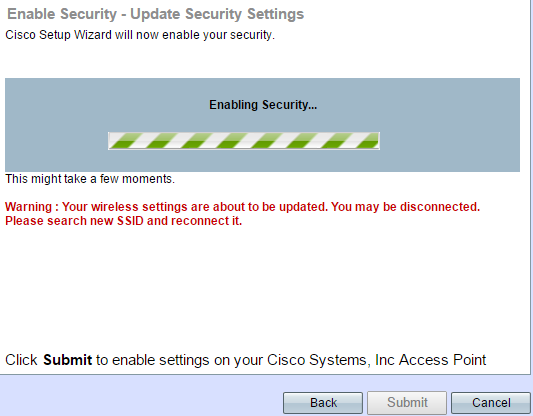
Nota: el paso 2 9 sólo será aplicable si hace clic en Enviar en la pantalla Resumen - Confirmar configuración.
Paso 30. Haga clic en Finalizar para salir del asistente de configuración.
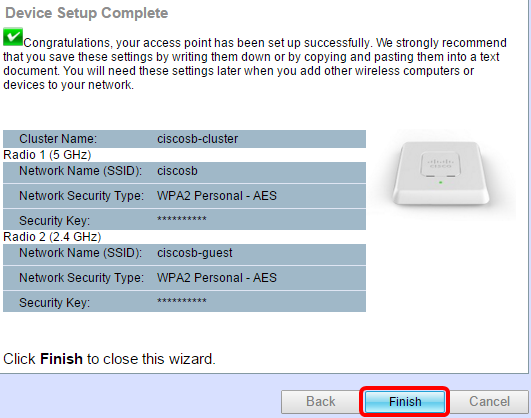
Ahora debería haber configurado su WAP571 o WAP571E mediante el asistente de configuración.
 Comentarios
Comentarios